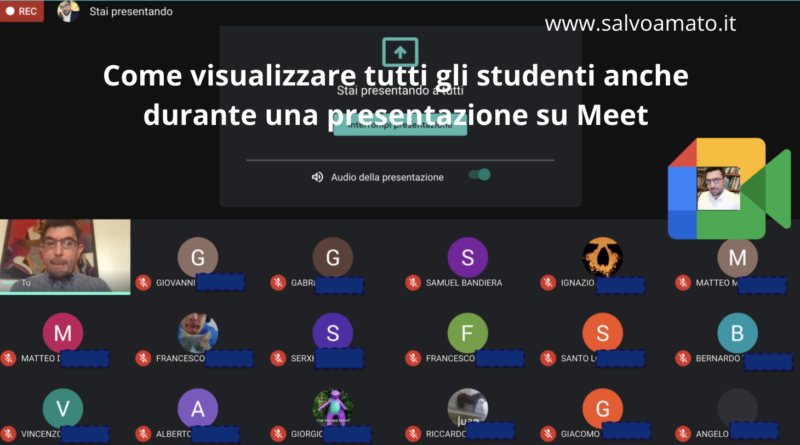Visualizzare tutti gli studenti mentre presentiamo, ecco alcuni accorgimenti utili.
Una delle richieste più frequenti da parte dei docenti riguarda la possibilità di evitare che la schermata di condivisione della presentazione su Meet non ostruisca buona parte dell’area di visualizzazione.
Al fine di risolvere ho armeggiato un po’ con la griglia di google Meet. Di fatto capita spesso che essa rimanga nella forma 4×4. Questa modalità fa sì che nel momento in cui si avvia una presentazione, i riquadri di alcuni studenti non siano più visibili. Per ovviare basta cambiare layout attraverso le opportune impostazioni:
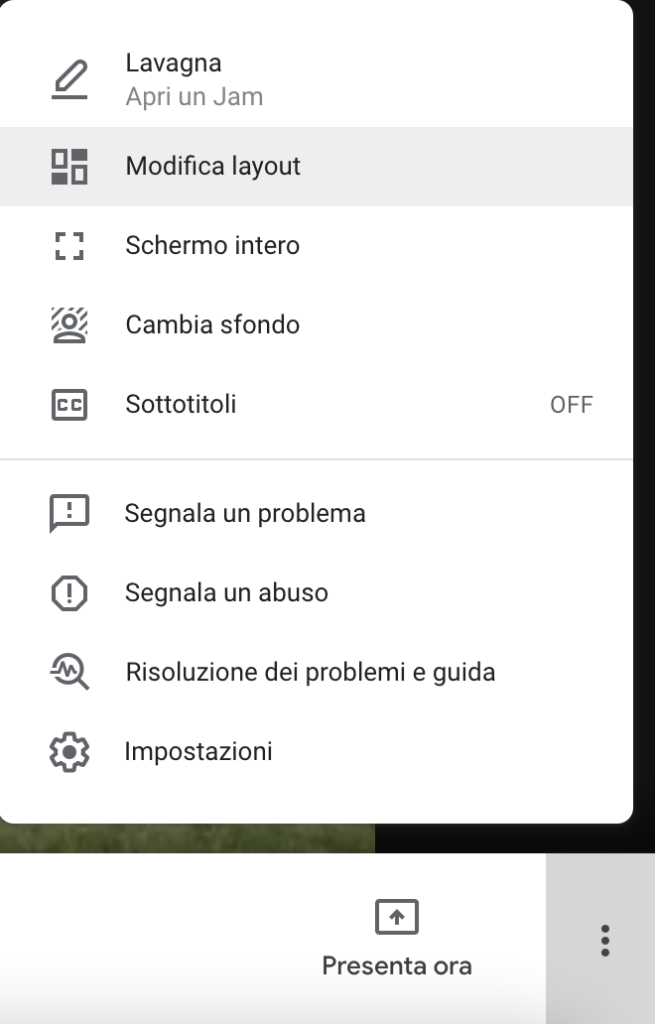
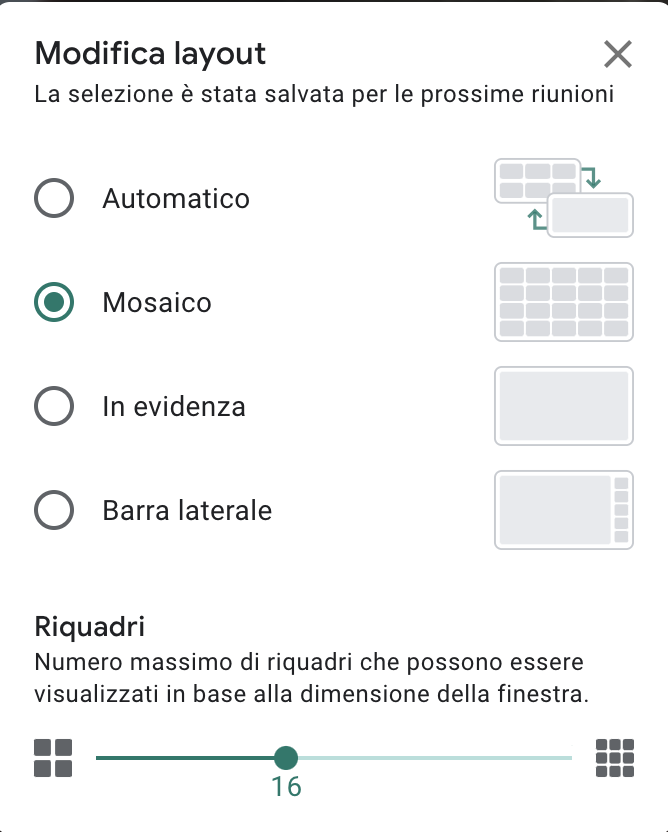
Questa è la visualizzazione a mosaico con 16 riquadri che nel caso in cui si presenti qualcosa di fatto nasconderà alcuni riquadri. La modalità mosaico prevede sino ad un massimo di 49 riquadri, sufficienti a coprire una intera classe. Quindi basta scegliere la modalità massima e ottenere un risultato come questo:
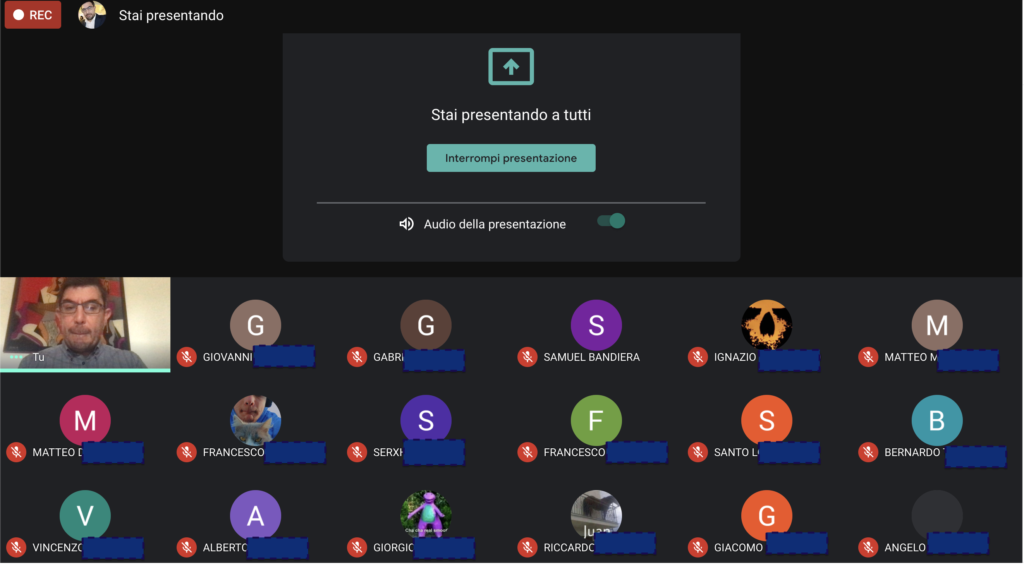
Come possibile vedere, in unica schermata possiamo vedere tutti gli studenti, nel mio caso sono 17, l’altra metà schermo che mostra l’attività di presentazione che PURTROPPO NON E’ POSSIBILE NASCONDERE.
Spesso capita che si attivi un layout diverso ad esempio con la barra laterale, questo di fatto non consente di contenere tutte le icone degli studenti ma solo quelle che riesce a contenere, in genere non più di 8.
Qualcuno, invece, si chiede come avere il controllo degli studenti durante la presentazione. Essa, infatti, costringe ad aprire un’altra finestra e di fatto ostruisce la vista degli studenti in attività. La soluzione principe è rappresentata dal doppio schermo, ovvero collegare un monitor esterno risolve il problema. Se non si dispone di un secondo monitor, una soluzione è quella di usare tab resine, un plugin di Google Chrome oppure di avviare due finestre dimensionandole in modo che appaiano affiancate seppure ridotte. Per usare tab resize puoi vedere questo tutorial.